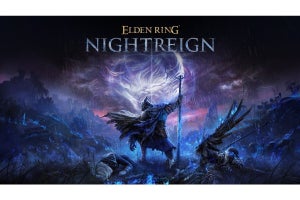マウスを投げ捨てるのがフライトシムの作法!?
さて、ここまでFSXを軽く飛んでみて……面白かっただろうか? 否、面白い訳がないのだ! よほどマウスの操作感覚に慣れていなきゃ、マウスでフライトシムなんてカレールー抜きのカレーライスだ。FSXのようなフライト志向のフライトシムは、雰囲気を味わってナンボなのである。
これを解決するにはジョイスティックを導入するのが一番。ジョイスティックといっても格ゲー向けの奴ではなく、操縦桿を模したタイプのものだ。昔はマイクロソフト自身が素晴らしいジョイスティックをリリースしていたが、残念ながら今は入手不可。そこで注目したいのがSaitekの製品群だ。『フライトシミュレータ X 栄光の翼』の公式ホームページでも推奨機器として紹介されているように、相性はバツグン。特に、操縦桿を模した「Pro Flight Yoke System」を導入すれば、実際に飛行機を操縦しているかのようなリアルなフライトが楽しめるだろう。
「Pro Flight Yoke System」 |
「Pro Flight Throttle Quadrant」 |
|
Saitekの「Pro Flight Yoke System」(直販価格:27,090円)は、リアルなフライトヨークに、3軸レバーを備えた「Pro Flight Throttle Quadrant」を組み合わせた製品だ。「Pro Flight Throttle Quadrant」は単体でも販売されており(直販価格:9,240円)、単体だけでの操作も可能。「Pro Flight Yoke System」に追加することで、さらなるリアル感を追求することもできる。なお、Saitek製品の日本での販売は、ゼネラルオートサービスが担当している |
|
「Pro Flight Rudder Pedals」 |
「ST290PRO」 |
|
フライトシムにハマれば、デバイスへのこだわりもだんだん深まってゆく。「Pro Flight Yoke System」を導入したら、次はラダーペダル「Pro Flight Rudder Pedals」(直販価格:21,000円)。これらをセットで揃えることで、自分だけのリアルコクピットが完成するのだ。もちろん、「ST290PRO」(直販価格:4,725円)のようなジョイスティックでも十分にフライトシムの世界は楽しめる |
|
もちろん、いきなりジョイスティックなどを買う予算や勇気がなければ、Xbox 360用コントローラのようなスティック付きのパッドでもなんとか代用できる。ただスティックの感度や機能割り当て調整が必須なので、手軽さの面では一歩及ばない。
FSX、そして『栄光の翼』をさらに快適に楽しむには
FSXの推奨スペックをチェックしてみると「GeForce 8800 GT/ATI Radeon HD 2900 XT以上」と記されている。激しく重い『Crysis』クラスならともかく、(ぶっちゃけた話)FSXクラスのグラフィックにそこまでのGPUが必要なのだろうか?
| 『フライト シミュレータ X:栄光の翼』の推奨動作環境 | |
| CPU | Intel Core 2 Duo E6400以上(最低Pentium 4 3.0GHz以上) |
|---|---|
| Memory | 2GB以上(最低1GB) |
| HDD | インストール時:6GB以上(実行時:128MB以上) |
| Graphics Card | Geforce 8800 GT / ATI Radeon HD 2900 XT以上 |
| Sound Card | DirectX 9.0c以上に対応 |
| OS | Windows XP SP2 日本語版 Windows Vista 日本語版 |
FSXの画質設定は全体解像度やテクスチャの質のほかに、シーナリー(景観や建物の細かさ)の質、車やほかの航空機等の交通量といった感じに分かれている。このうち、最もパフォーマンスに影響を及ぼすのはシーナリーと交通量の2つのようだ。実際にGeForce 8800 GTXおよび8600 GTSで設定を変化させてチェックしたところ、両者の差は数fps程度と非常に小さい。GPUパワーよりも広大な景観を描画するためのCPUやメモリを強化したほうがよいかもしれない。
| 画質設定のちがいによるfpsの変化 | ||||
| シーナリー 最低 |
シーナリー 中 |
シーナリー 最高 |
||
| GeForce 8800 GTX | 交通量最低 | 20fps | 17fps | 13fps |
|---|---|---|---|---|
| 交通量最高 | 20fps | 14fps | 8fps | |
| GeForce 8600 GTS | 交通量最低 | 20fps | 15fps | 11fps |
| 交通量最高 | 15fps | 10fps | 6fps | |
なお、テスト環境は以下の通り。テストは解像度1920×1200ピクセル固定で、DirectX 10を有効にし、全体の画質および航空機の質を最高に設定した。上の表は、東京・お台場上空を旋回飛行した時のfpsをFLAPSで測定したものだ。
| CPU | Core 2 Duo E6850(3GHz) |
|---|---|
| Motherboard | XFX MB-N680-ILT9(nForce 680i LT SLI) |
| Memory | Corsair TWIN2X2048-8500C5(1GB×2)、DDR2 1066で動作 |
| HDD | Seagate Barracuda 7200.10 500GB SATA (ST3500630AS) |
| OS | Windows Vista Ultimate 日本語版 |
| Graphics Driver | ForceWare 169.21 |
コンマ秒以下の操作はほとんど使わないゲームだけに、普通に飛ぶだけなら15fps程度でも十分楽しめるだろう(対戦時は流石に辛いが)。マルチディスプレイでもプレイ可能なので、ディスプレイが余ってるなら上手く活用してみると面白いかもしれない。
|
|
3面ディスプレイでのプレイ環境の一例。右端のディスプレイにはゲームではなく、IEでGoogle Mapでの航空写真を常時表示させている。ああ、フルHD液晶8面でグルリと囲むような環境を作ってプレイしてみたい! |
(C) 2007 Microsoft Corporation. All rights reserved.